Outlook邮箱在邮件正文中插入附件的方法教程
时间:2023-08-21 13:56:59作者:极光下载站人气:0
outlook邮箱是一款非常受欢迎的邮件处理软件,很多小伙伴都在使用。如果我们需要在邮件正文中插入附件文件,小伙伴们知道具体该如何进行操作吗,其实操作方法是非常简单的,只需要进行几个非常简单的操作步骤就可以了,小伙伴们可以打开自己的软件后跟着下面的图文步骤一起动手操作起来。如果小伙伴们还没有Outlook邮箱这款邮件处理软件,可以在本教程末尾处进行下载和安装,方便后续需要的时候可以快速打开进行使用。接下来,小编就来和小伙伴们分享具体的操作步骤了,有需要或者是有兴趣了解的小伙伴们快来和小编一起往下看看吧!
操作步骤
第一步:点击打开电脑版Outlook邮箱,按Ctrl+N键,或者在左下方点击邮件图标后,在左上方点击“开始”——“新建电子邮件”;
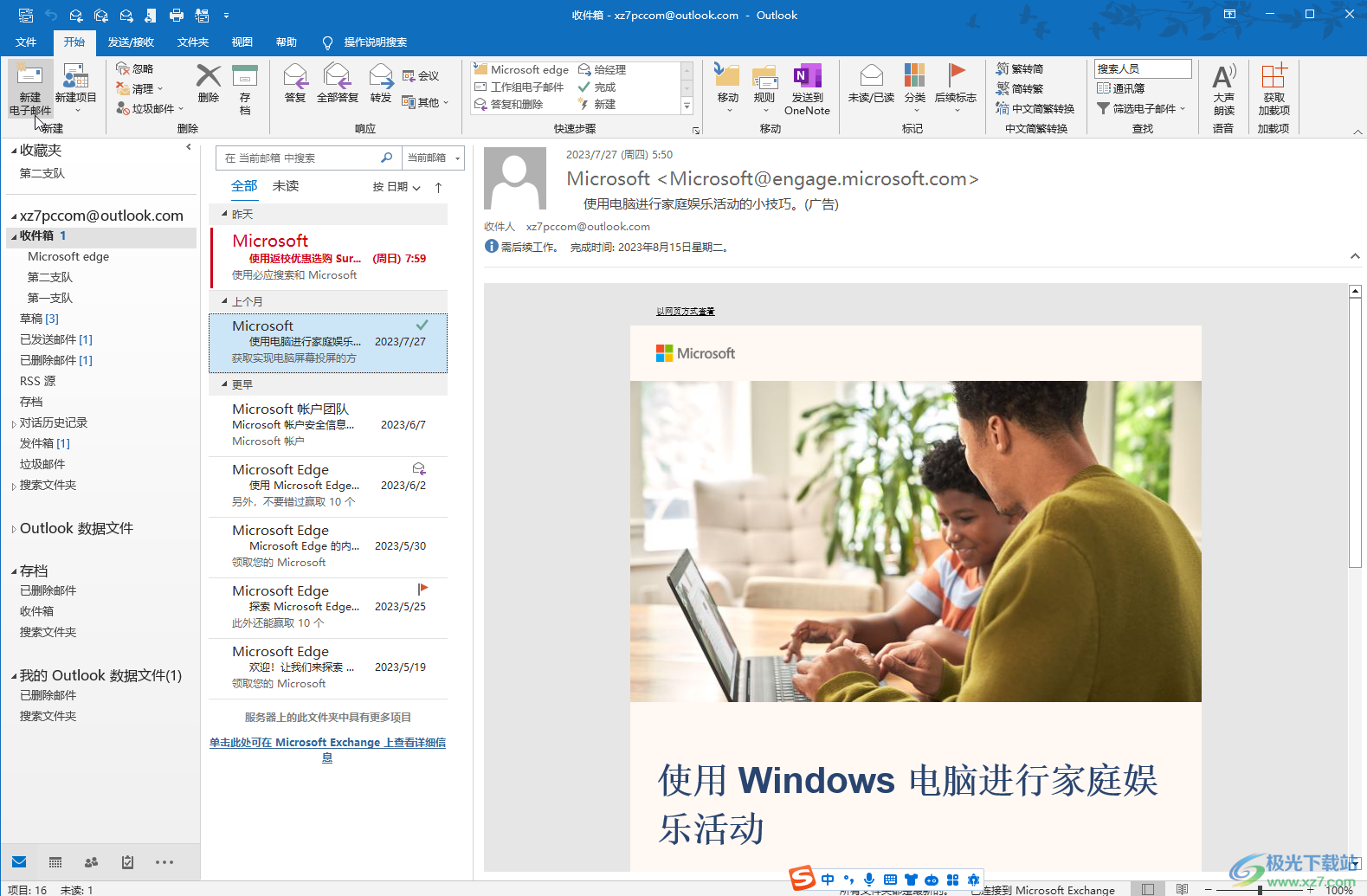
第二步:在打开的窗口中输入对方的邮箱账号,邮件主题,正文等内容;
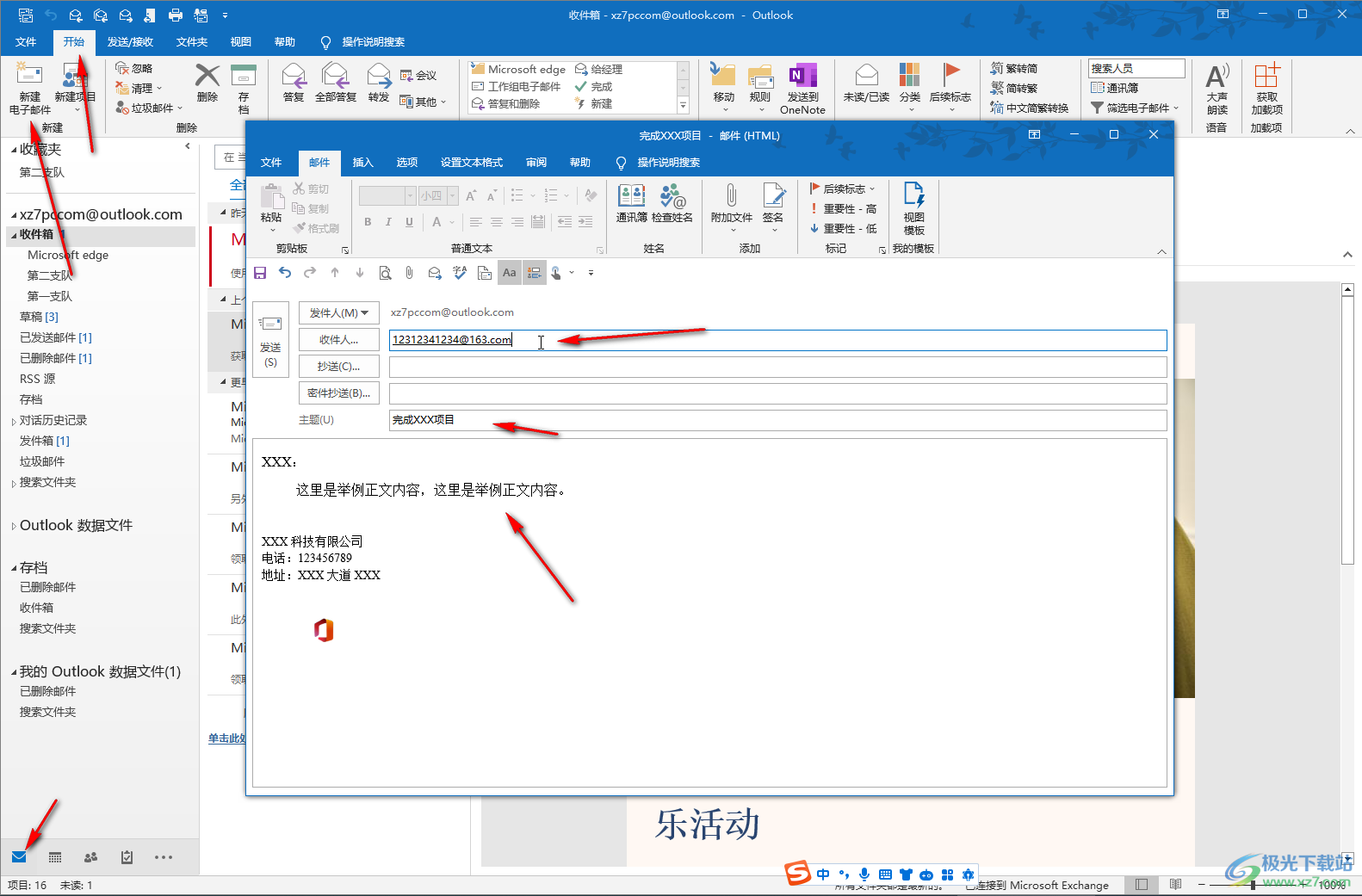
第三步:在“邮件”选项卡中点击“附加文件”——“浏览此电脑”;

第四步:在打开的窗口中双击需要插入的文件;
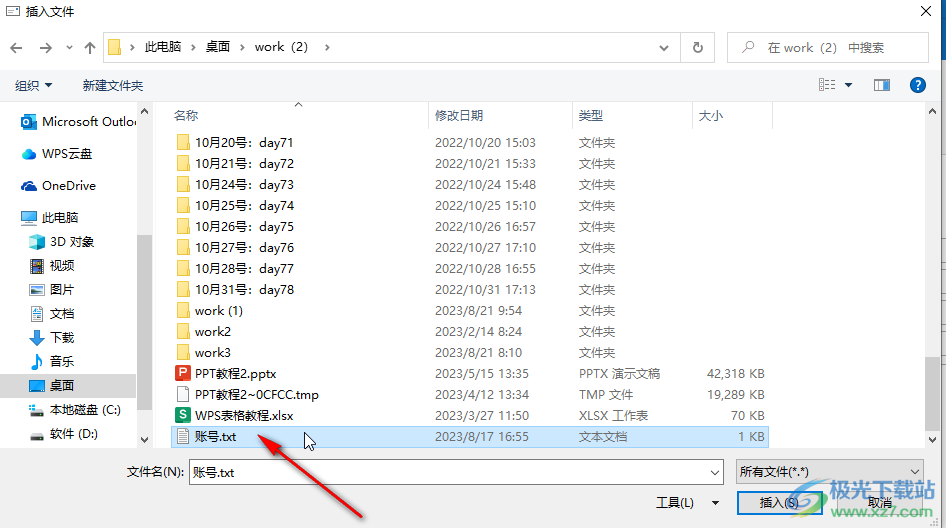
第五步:就可以看到成功导入文件了,点击下拉箭头还可以进行另存,删除等操作,然后点击“发送”按钮就可以了。
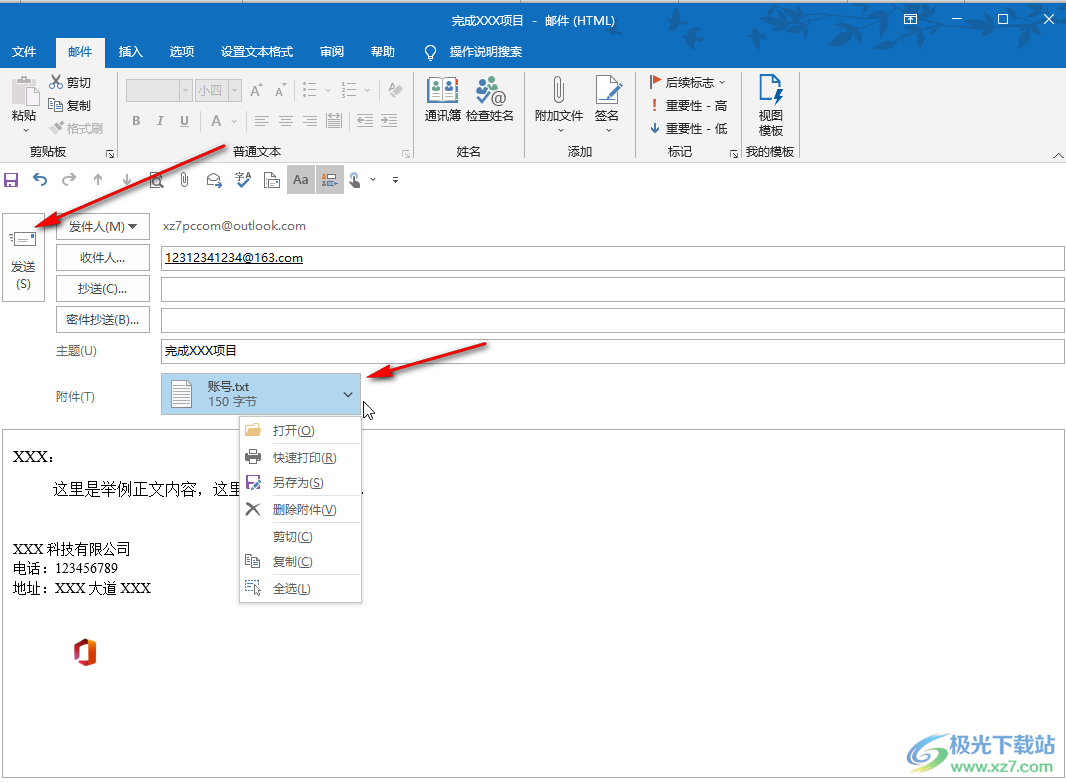
以上就是电脑版Outlook邮箱在正文中插入附件文件的方法教程的全部内容了。上面的步骤操作起来都是非常简单的,小伙伴们可以打开自己的软件后一起动手操作起来。

大小:958.70 MB版本:免费完整版环境:WinAll, WinXP, Win7, Win10
- 进入下载

网友评论